或许有的朋友还不太清楚Chrome浏览器怎么添加新书签?那么接下来小编就为大家带来了Chrome浏览器添加新书签方法哦,有需要的朋友赶快来看看吧。
1.首先,打开Chrome浏览器后,点击右上角的三点图标找到书签选项
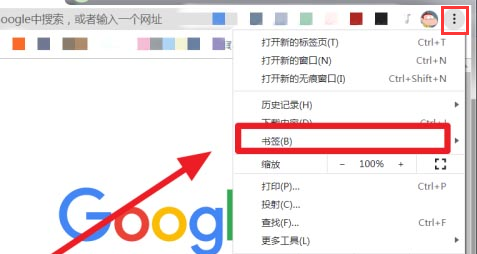
2.随后,在书签栏目中点击书签管理器按钮
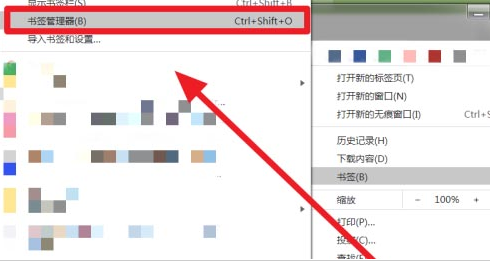
3.接着,在该页面的右上角点击添加新书签选项
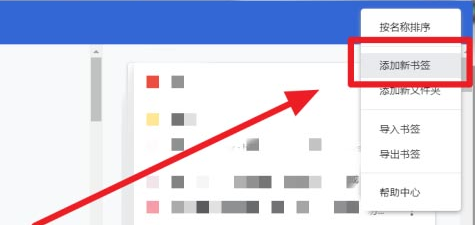
4.最后,输入需要添加书签的名称以及网址保存即可
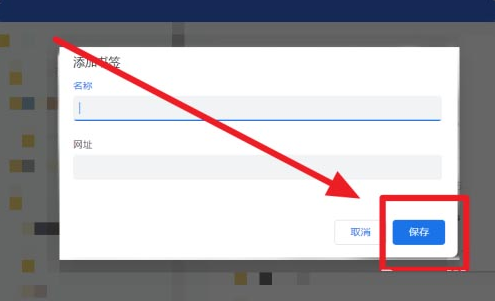
以上就是小编带来的Chrome浏览器添加新书签方法,希望可以帮助到大家哦。
相关下载1
或许有的朋友还不太清楚Chrome浏览器怎么添加新书签?那么接下来小编就为大家带来了Chrome浏览器添加新书签方法哦,有需要的朋友赶快来看看吧。
1.首先,打开Chrome浏览器后,点击右上角的三点图标找到书签选项
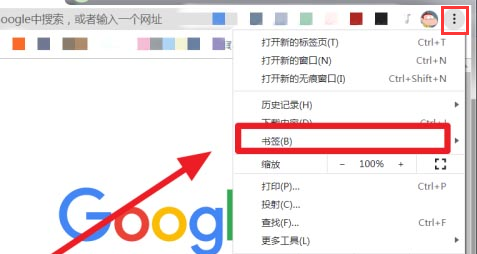
2.随后,在书签栏目中点击书签管理器按钮
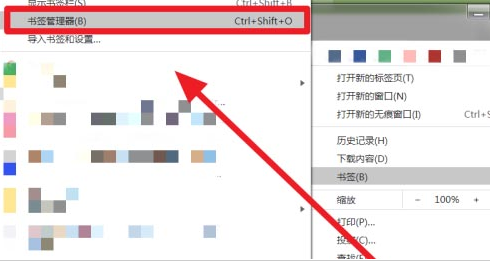
3.接着,在该页面的右上角点击添加新书签选项
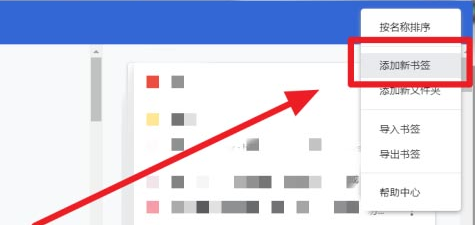
4.最后,输入需要添加书签的名称以及网址保存即可
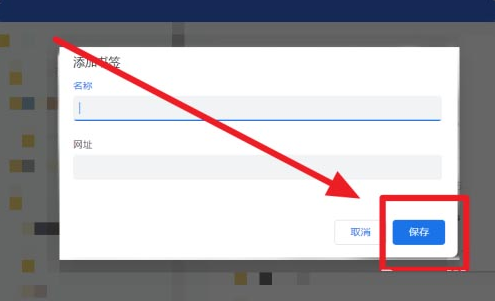
以上就是小编带来的Chrome浏览器添加新书签方法,希望可以帮助到大家哦。
相关阅读
 逍遥安卓模拟器
逍遥安卓模拟器 驱动人生
驱动人生 异次元主公
异次元主公 夜神安卓模拟器
夜神安卓模拟器 驱动精灵
驱动精灵 原神
原神 Microsoft Word 2020
Microsoft Word 2020 FLStudio 12
FLStudio 12 JetBrains ReSharper Ultimate(dotUltimate)
JetBrains ReSharper Ultimate(dotUltimate) Excel2010
Excel2010